Mistral AI đã nhanh chóng tạo dựng tên tuổi của mình với các mô hình ngôn ngữ hiệu suất cao. Dù bạn đang tìm cách xây dựng chatbot, tạo văn bản sáng tạo, phân tích dữ liệu, viết mã, hay nhúng văn bản cho tìm kiếm ngữ nghĩa, API của Mistral cung cấp các công cụ bạn cần thiết. Nhưng như bất kỳ công cụ mạnh mẽ nào, có một cánh cổng: khóa API.
Coi khóa API như mật khẩu bí mật hoặc định danh duy nhất của bạn. Nó nói với Mistral, "Này, là tôi đây! Tôi có quyền sử dụng dịch vụ của bạn." Nếu không có nó, các máy chủ API sẽ không biết ai đang gửi yêu cầu hoặc liệu họ có được ủy quyền hay không.
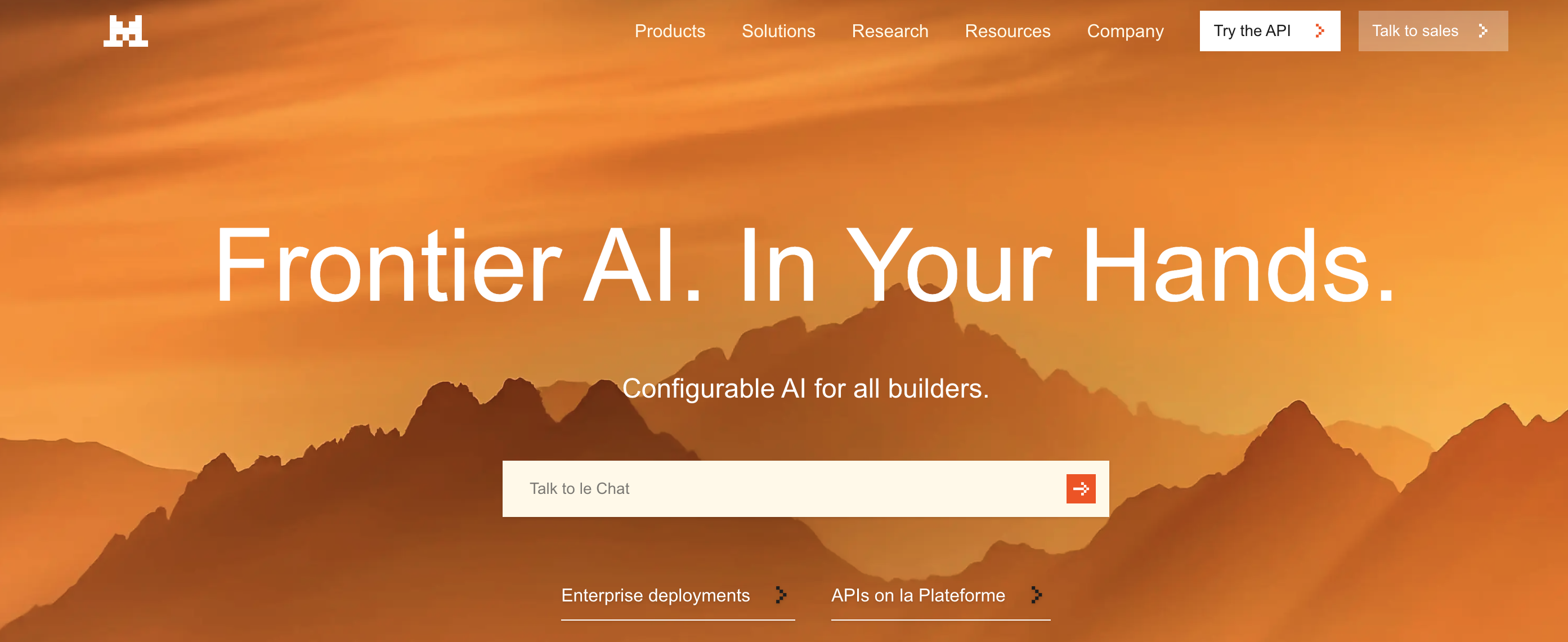
Hướng dẫn này là bạn đồng hành từng bước của bạn để điều hướng cài đặt ban đầu, hiểu biết về cảnh quan của các mô hình Mistral, thực hiện các cuộc gọi API đầu tiên của bạn, và thậm chí sử dụng các công cụ như APidog để tương tác với API. Chúng tôi sẽ phân tích mọi thứ một cách hội thoại, với mục tiêu giúp bạn từ con số không đến việc thực hiện các cuộc gọi API thành công.
Thời gian ước tính: Đọc và làm theo có thể mất từ 30 đến 45 phút.
Điều kiện tiên quyết: Kiến thức cơ bản về API sẽ hữu ích, nhưng không hoàn toàn cần thiết. Chúng tôi sẽ giải thích các khái niệm khi chúng tôi đi qua. Bạn cũng sẽ cần một kết nối internet và một trình duyệt web.
sẵn sàng chưa? Hãy lấy khóa API đó nhé!
Bạn muốn một nền tảng tích hợp, Tất cả-trong-một để nhóm phát triển của bạn làm việc cùng nhau với hiệu suất tối đa?
Apidog đáp ứng tất cả nhu cầu của bạn và thay thế Postman với mức giá hợp lý hơn nhiều!

Bước 1: Thiết lập tài khoản Mistral AI của bạn
Trước tiên, bạn cần một tài khoản trên nền tảng của Mistral, được gọi là "La Plateforme".
- Đi đến Bảng điều khiển: Mở trình duyệt web của bạn và truy cập console.mistral.ai.
- Đăng ký hoặc Đăng nhập:
- Nếu bạn mới, hãy bấm vào tùy chọn đăng ký. Bạn sẽ cần cung cấp địa chỉ email và tạo một mật khẩu, hoặc bạn có thể đăng ký bằng tài khoản Google hoặc GitHub hiện có. Làm theo các hướng dẫn trên màn hình, có thể bao gồm xác minh địa chỉ email của bạn.
- Nếu bạn đã có tài khoản, chỉ cần đăng nhập bằng thông tin xác thực của bạn.
3. Thông tin thanh toán (quan trọng!): Đây là một bước quan trọng thường khiến mọi người gặp khó khăn. Để thực sự sử dụng API (ngay cả khi bạn dự định sử dụng các mô hình miễn phí ban đầu, nền tảng thường yêu cầu thông tin thanh toán để kích hoạt khóa), bạn cần thiết lập thông tin thanh toán.
- Ngay khi đăng nhập, tìm một phần thường được gán nhãn "Workspace" hoặc tên tài khoản của bạn trong thanh bên hoặc menu điều hướng.
- Trong phần đó, tìm "Billing".
- Bấm vào đó và làm theo hướng dẫn để thêm thông tin thanh toán của bạn (thường là thẻ tín dụng). Đừng lo lắng, bạn thường chỉ bị tính phí cho những gì bạn sử dụng, và nhiều mô hình có thể có các tùy chọn miễn phí hoặc tín dụng ban đầu, nhưng việc kích hoạt thanh toán thường là cần thiết để kích hoạt các khóa API của bạn cho sử dụng chung. Trang giá của Mistral (được liên kết bên dưới) có các chi tiết cụ thể.
- Đảm bảo thanh toán của bạn được đánh dấu là "đang hoạt động" hoặc "đã kích hoạt". Có thể mất một chút thời gian sau khi thêm thông tin để trạng thái được cập nhật.
Bây giờ bạn đã có một tài khoản Mistral AI sẵn sàng! Bước tiếp theo là tạo khóa quan trọng đó.
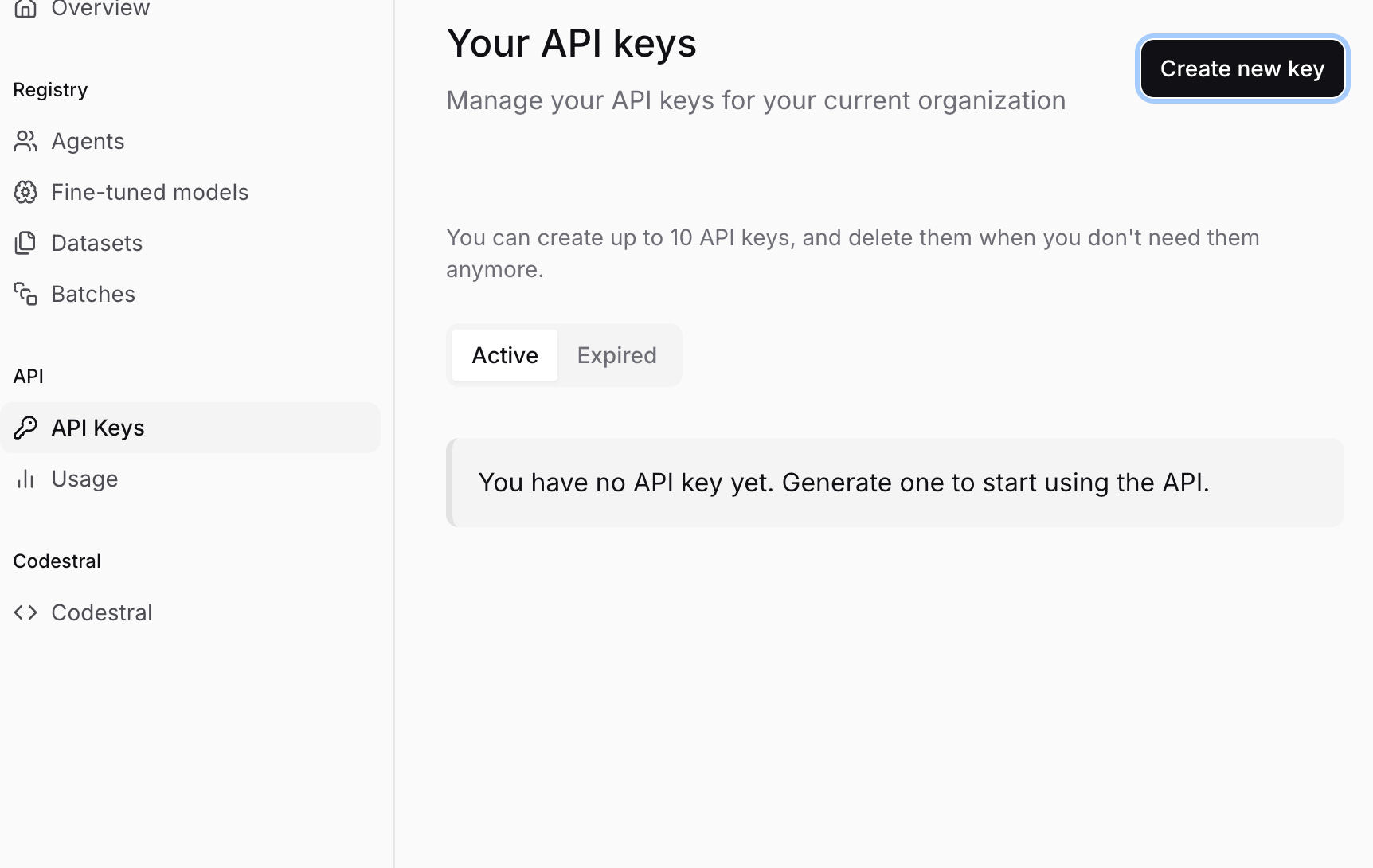
Bước 2: Tạo khóa API bí mật của bạn
Khi tài khoản của bạn đã được thiết lập và thanh toán đã được kích hoạt, hãy tạo khóa chính nó.
- Đi đến Khóa API: Khi đã đăng nhập vào bảng điều khiển Mistral (console.mistral.ai), tìm một phần tên "API keys" trong thanh bên hoặc menu điều hướng. Nhấn vào đó.
- Tạo một khóa mới: Bạn nên thấy một nút như "Tạo khóa mới" hoặc "+ Khóa mới". Nhấn vào nó.
- Đặt tên cho khóa của bạn (Tùy chọn nhưng Khuyến nghị): Bạn có thể được nhắc để đặt tên cho khóa của bạn. Điều này rất hữu ích cho việc tổ chức, đặc biệt nếu bạn định tạo nhiều khóa sau này (ví dụ, một cho "Dự án Chatbot của tôi", một cho "Kịch bản Phân tích Dữ liệu"). Chọn một cái tên mô tả.
- Tạo và SALINH khóa của bạn: Nhấn nút xác nhận cuối cùng (ví dụ, "Tạo", "Tạo ra"). Mistral bây giờ sẽ tạo một khóa API độc nhất cho bạn. Nó sẽ trông như một chuỗi dài các ký tự ngẫu nhiên, như
sk-aBcDeFgHiJkLmNoPqRsTuVwXyZ1234567890....... - !!! BƯỚC QUAN TRỌNG: LƯU KHÓA CỦA BẠN MỘT CÁCH AN TOÀN !!!
- Mistral chỉ hiển thị khóa này MỘT LẦN. Nếu bạn đóng cửa sổ hoặc chuyển đi mà không sao chép, bạn sẽ không bao giờ thấy lại nó. Bạn sẽ phải tạo một khóa mới.
- Sao chép khóa ngay lập tức. Nhấn vào biểu tượng sao chép hoặc chọn và sao chép toàn bộ chuỗi một cách thủ công.
- Bảo quản nó an toàn. Sử dụng một trình quản lý mật khẩu (như 1Password, Bitwarden, Dashlane) hoặc một ứng dụng ghi chú an toàn. KHÔNG lưu nó trong tệp văn bản thô trên màn hình chính của bạn, gửi email cho chính mình một cách không bảo mật, hoặc nhúng nó trực tiếp vào mã của bạn (sẽ bàn luận thêm về điều này sau). Đối xử với khóa này như một mật khẩu cho tài khoản ngân hàng của bạn - bất kỳ ai có nó đều có thể thực hiện các cuộc gọi API tính phí cho tài khoản của bạn.
- Đừng chia sẻ nó. Thật sự đấy.
Bạn đã làm được! Bạn đã sở hữu một khóa API Mistral AI. Giữ nó an toàn và hãy tìm hiểu cách sử dụng nó.
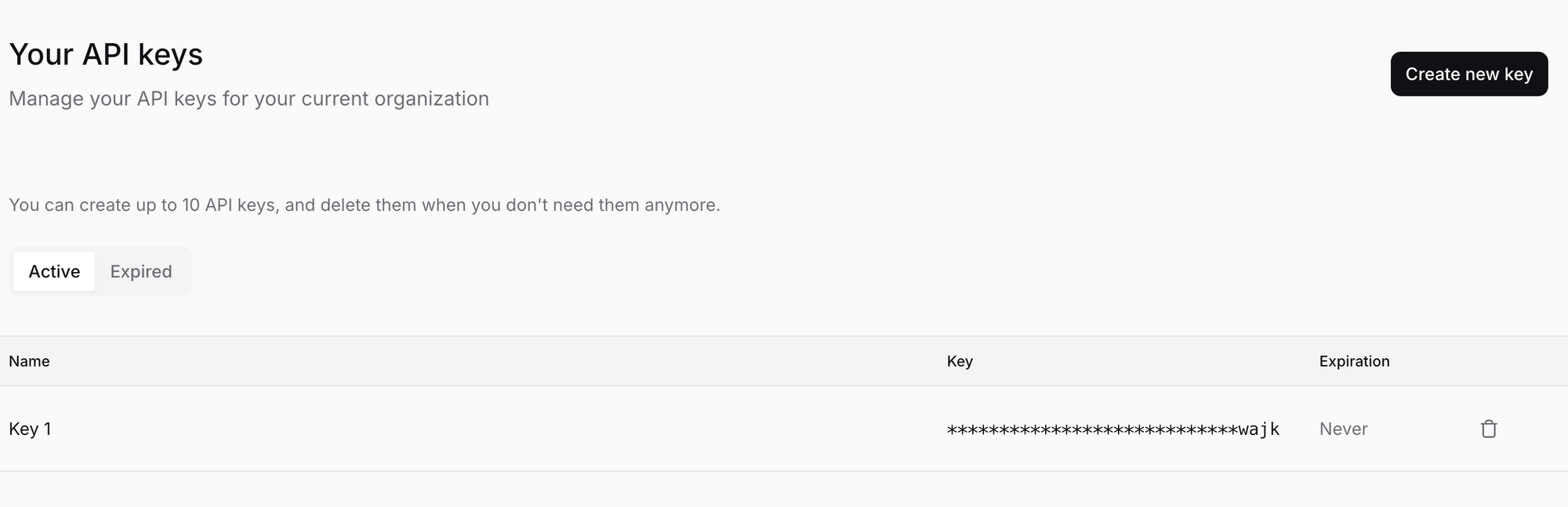
Bước 3: Hiểu biết về Cảnh quan Mô hình Mistral
Trước khi thực hiện cuộc gọi API, bạn cần nói với Mistral mô hình nào bạn muốn sử dụng. Mistral cung cấp một loạt các mô hình phù hợp với các nhiệm vụ khác nhau, cân bằng hiệu suất, chi phí và khả năng. Lựa chọn đúng là rất quan trọng.
Bạn có thể tìm một cái nhìn tổng quan chi tiết về các mô hình ở đây: Tổng quan về Mô hình Mistral
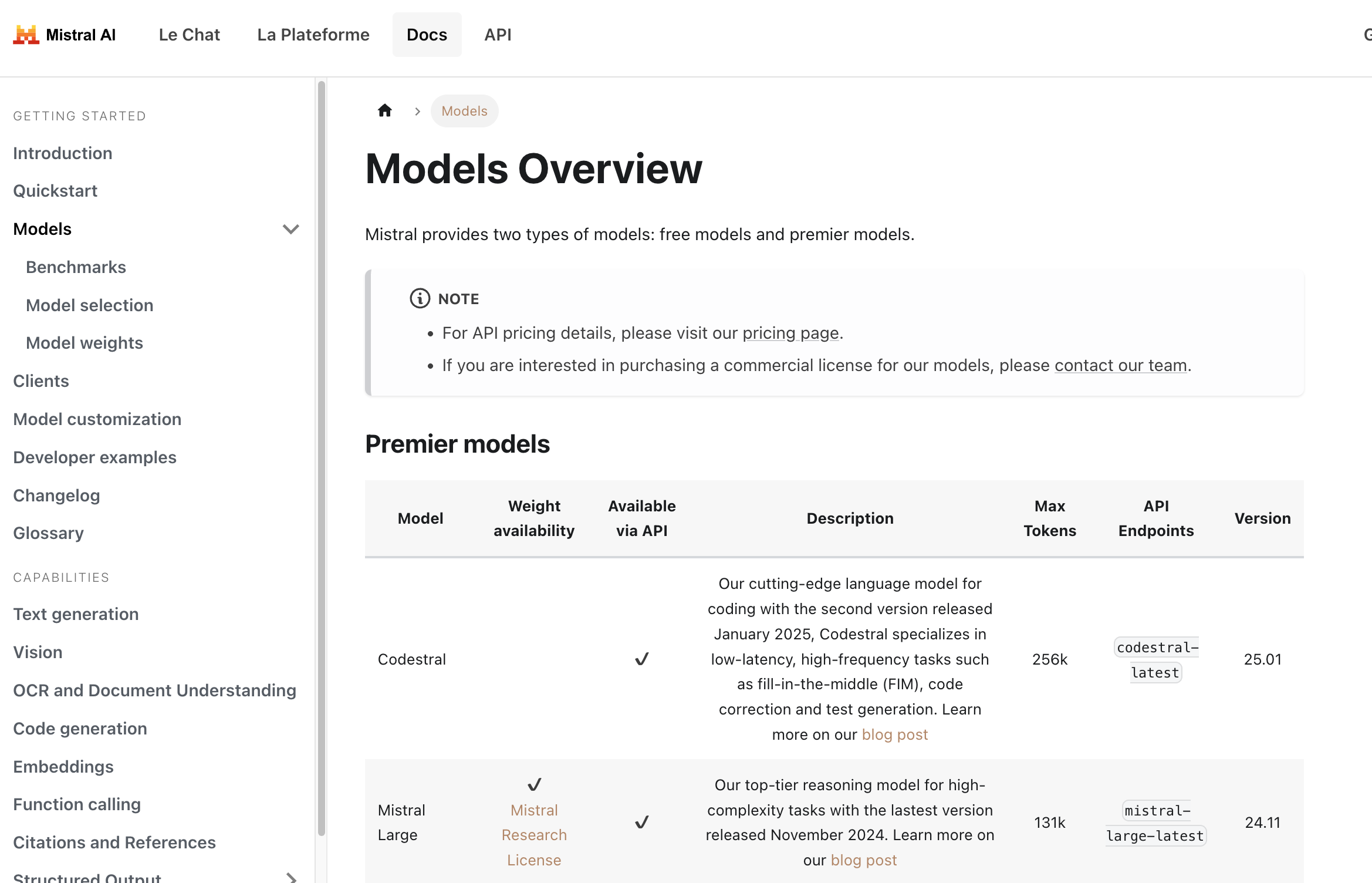
Dưới đây là một phân tích nhanh về các loại mô hình mà bạn sẽ gặp:
Mô hình Chính: Đây là các mô hình hàng đầu của Mistral, thường yêu cầu thanh toán.
Mistral Large: Mô hình flagship của họ, được thiết kế cho các nhiệm vụ suy luận phức tạp. Nó có một cửa sổ ngữ cảnh lớn (có thể xử lý nhiều văn bản) và hiệu suất mạnh mẽ trên nhiều tiêu chí khác nhau.Codestral: Các mô hình chuyên dụng được tinh chỉnh cho việc tạo mã, hoàn thành và giải thích nhiệm vụ. Tuyệt vời cho các lập trình viên.Pixtral Large: Một mô hình đa phương tiện mạnh mẽ có thể hiểu cả văn bản và hình ảnh.Mistral Embed: Một mô hình cực kỳ hiệu quả được thiết kế đặc biệt để tạo ra các biểu diễn số (nhúng) của văn bản cho các nhiệm vụ như tìm kiếm ngữ nghĩa, phân cụm và phân loại.Mistral Moderation: Một công cụ để phát hiện nội dung độc hại hoặc không mong muốn trong văn bản.Mistral OCR: Dịch vụ để trích xuất văn bản xen kẽ với hình ảnh từ tài liệu.- Các mô hình chuyên dụng như
Mistral Saba(cho các ngôn ngữ Trung Đông/Châu Á) hoặcMinistral(các mô hình hiệu suất cao cho thiết bị cầm tay).
Các Mô hình Miễn phí (Thường có trọng số Mở): Các mô hình này có thể có trọng số sẵn có theo giấy phép cho phép (như Apache 2.0), có nghĩa là cộng đồng AI có thể nghiên cứu và xây dựng dựa trên chúng. Chúng thường có sẵn qua API, đôi khi với các tùy chọn miễn phí hào phóng hơn hoặc chi phí thấp hơn.
Mistral Small: Một mô hình nhỏ hơn rất có khả năng, cân bằng hiệu suất và hiệu quả. Thường là một điểm khởi đầu tuyệt vời.- Các mô hình cũ hơn như
Mistral 7BhoặcMixtral 8x7Bcó thể vẫn được liệt kê nhưng có thể đang chuyển sang trạng thái cũ (xem bên dưới).
Phiên bản Mô hình và latest Tags:
Bạn sẽ nhận thấy các mô hình thường có tên như mistral-large-latest hoặc mistral-large-2411.
*-latest: Thẻ này luôn chỉ điểm đến phiên bản ổn định mới nhất của mô hình đó (ví dụ:mistral-large-latesthiện tại chỉ đếnmistral-large-2411). Sử dụnglatestrất tiện lợi để luôn có các tính năng mới nhất, nhưng hãy lưu ý rằng mô hình nền có thể thay đổi, điều này có thể làm thay đổi hành vi hoặc đầu ra theo thời gian.*-YYYYMM(ví dụ:mistral-large-2411): Điều này chỉ đến phiên bản cụ thể, có ngày phát hành của mô hình (phát hành tháng 11 năm 2024 trong ví dụ này). Sử dụng một phiên bản có ngày sẽ đảm bảo sự đồng nhất. Ứng dụng của bạn sẽ luôn truy cập đúng phiên bản mô hình, điều này rất quan trọng cho các môi trường sản xuất nơi hành vi có thể dự đoán là rất quan trọng.
Khuyến nghị: Đối với phát triển và khám phá, latest là ổn. Đối với các ứng dụng sản xuất, cân nhắc rất mạnh mẽ việc sử dụng một phiên bản có ngày để đảm bảo tính ổn định.
Khối mô hình:
AI phát triển nhanh chóng! Mistral liên tục phát hành các mô hình mới, tốt hơn. Như một phần của chu trình này, các mô hình cũ hơn cuối cùng sẽ bị loại bỏ và nghỉ hưu. Trang Tổng quan về các Mô hình bao gồm một phần về các mô hình cũ, cho thấy ngày loại bỏ và nghỉ hưu của chúng. Luôn kiểm tra điều này nếu bạn phụ thuộc vào một mô hình cũ, và lên kế hoạch cho việc chuyển đổi sang các tùy chọn mới hơn một cách hợp lý.
Chọn một Mô hình:
- Nhiệm vụ: Bạn cần làm gì? (Chat, mã, nhúng, phân tích hình ảnh?)
- Độ phức tạp: Nhiệm vụ này khó khăn bao nhiêu? (Hỏi đáp đơn giản vs. suy luận tinh vi?)
- Chi phí: Kiểm tra trang giá! Các mô hình lớn hơn thường có chi phí cao hơn.
- Tốc độ: Các mô hình nhỏ hơn thường nhanh hơn.
Bắt đầu với một mô hình nhỏ hơn, rẻ hơn (như mistral-small-latest) và xem liệu nó có đáp ứng nhu cầu của bạn không. Nếu không, hãy nâng cấp lên các mô hình lớn hơn hoặc chuyên biệt hơn.
Bước 4: Thực hiện cuộc gọi API đầu tiên của bạn (Hoàn thành Chat) với Python
Hãy để chúng ta tạo ra một cái gì đó! Trường hợp sử dụng phổ biến nhất là hoàn thành chat – cung cấp cho mô hình một lời nhắc hoặc lịch sử cuộc trò chuyện và nhận phản hồi. Điểm chính của Mistral cho điều này là /v1/chat/completions.
Chúng tôi sẽ sử dụng mô hình mistral-large-latest cho ví dụ này, nhưng bạn có thể thay thế bằng bất kỳ tên mô hình chat phù hợp nào.
Lưu ý bảo mật quan trọng: Trong các ví dụ dưới đây, chúng tôi thường sử dụng os.environ["MISTRAL_API_KEY"] (Python) hoặc process.env.MISTRAL_API_KEY (TypeScript). Điều này giả định rằng bạn đã đặt khóa API của mình làm một biến môi trường có tên MISTRAL_API_KEY. Điều này là rất được khuyến nghị hơn là dán khóa trực tiếp vào mã của bạn.
- Cách thiết lập một biến môi trường (tạm thời cho phiên làm việc terminal):
- Mac/Linux:
export MISTRAL_API_KEY='your_actual_api_key_here' - Windows (Command Prompt):
set MISTRAL_API_KEY=your_actual_api_key_here - Windows (PowerShell):
$env:MISTRAL_API_KEY='your_actual_api_key_here' - Thay thế
your_actual_api_key_herebằng khóa bạn đã lưu. Nhớ bỏ qua dấu ngoặc kép nếu sử dụng Command Prompt Windows. Đối với thiết lập lâu dài hơn, hãy tìm cách thiết lập biến môi trường một cách vĩnh viễn trên hệ điều hành của bạn.
Cài đặt thư viện:
pip install mistralai
Tạo một tệp Python (ví dụ, mistral_test.py):
import os
from mistralai.client import MistralClient
from mistralai.models.chat_completion import ChatMessage
# Tải khóa API từ biến môi trường
api_key = os.environ.get("MISTRAL_API_KEY")
if not api_key:
raise ValueError("Biến môi trường MISTRAL_API_KEY chưa được thiết lập!")
# Định nghĩa mô hình bạn muốn sử dụng
model_name = "mistral-large-latest" # Hoặc chọn mô hình khác
# Khởi tạo client Mistral
client = MistralClient(api_key=api_key)
print(f"Gửi yêu cầu đến mô hình: {model_name}")
# Định nghĩa các tin nhắn cuộc trò chuyện
# Danh sách 'messages' chứa lịch sử chat hoặc lời nhắc của một người dùng
messages = [
ChatMessage(role="user", content="Phô mai Pháp nào là tốt nhất?")
# Bạn có thể thêm nhiều tin nhắn hơn cho lịch sử cuộc trò chuyện:
# ChatMessage(role="assistant", content="Có nhiều phô mai Pháp tuyệt vời! Nó phụ thuộc vào sở thích của bạn. Bạn thích phô mai mềm, cứng hay phô mai xanh?"),
# ChatMessage(role="user", content="Tôi thích phô mai mềm.")
]
try:
# Thực hiện cuộc gọi API đến điểm hoàn thành chat
chat_response = client.chat(
model=model_name,
messages=messages,
# Các tham số tùy chọn:
# temperature=0.7, # Kiểm soát độ ngẫu nhiên (0.0 = xác định, 1.0 = ngẫu nhiên hơn)
# max_tokens=150 # Giới hạn độ dài của phản hồi
)
# In phản hồi từ mô hình
if chat_response.choices:
print("Phản hồi từ Mô hình:")
print(chat_response.choices[0].message.content)
else:
print("Không nhận được phản hồi.")
# Bạn cũng có thể in toàn bộ đối tượng phản hồi để xem chi tiết sử dụng, v.v.
# print("\nĐối tượng Phản hồi đầy đủ:")
# print(chat_response)
except Exception as e:
print(f"Đã xảy ra lỗi: {e}")
Chạy tập lệnh:
python mistral_test.py
Bạn nên thấy câu trả lời của mô hình được in ra trong terminal của bạn!
Bước 5: Kiểm tra Mistral AI với API
Mistral không chỉ là chat! Hãy xem một khả năng chính khác: Nhúng. Nhúng chuyển đổi văn bản thành các vector số có nghĩa ngữ nghĩa. Các văn bản có nghĩa tương tự sẽ có các vector gần nhau trong không gian vector. Điều này rất quan trọng cho RAG (Tạo Ra Truy Retrieval-Augmented), tìm kiếm ngữ nghĩa, hệ thống khuyến nghị, v.v.
Mô hình nhúng của Mistral được truy cập qua điểm /v1/embeddings, thường sử dụng định danh mô hình mistral-embed.
Hãy xem cách lấy nhúng cho một vài câu bằng Python:
import os
from mistralai.client import MistralClient
api_key = os.environ.get("MISTRAL_API_KEY")
if not api_key:
raise ValueError("Biến môi trường MISTRAL_API_KEY chưa được thiết lập!")
model_name = "mistral-embed"
client = MistralClient(api_key=api_key)
print(f"Yêu cầu nhúng bằng mô hình: {model_name}")
texts_to_embed = [
"Mistral AI cung cấp các mô hình ngôn ngữ mạnh mẽ.",
"Nhúng là các biểu diễn số của văn bản.",
"Thời tiết hôm nay như thế nào?"
]
try:
embeddings_response = client.embeddings(
model=model_name,
input=texts_to_embed
)
# Phản hồi chứa danh sách các đối tượng nhúng, mỗi đối tượng với vector
print(f"Nhận được {len(embeddings_response.data)} nhúng.")
# In ra vài chiều đầu tiên của nhúng đầu tiên làm ví dụ
if embeddings_response.data:
first_embedding_vector = embeddings_response.data[0].embedding
print(f"Chiều của mỗi nhúng: {len(first_embedding_vector)}")
print(f"5 chiều đầu tiên của nhúng đầu tiên: {first_embedding_vector[:5]}")
# Bạn thường sẽ lưu trữ các vector này để sử dụng sau
# print("\nPhản hồi Nhúng đầy đủ:")
# print(embeddings_response)
except Exception as e:
print(f"Đã xảy ra lỗi: {e}")
Chạy tập lệnh Python này, bạn sẽ thấy các chiều của nhúng và một đoạn của nhúng đầu tiên.
Các khả năng khác:
Mistral còn cung cấp nhiều khả năng hơn nữa! Trong khi chúng tôi sẽ không chi tiết mã ở đây, hãy nhớ khám phá tài liệu chính thức cho:
- Hoàn thành (Cũ): Trong khi chat thường được ưa chuộng, có thể có các điểm hoàn thành đơn giản hơn được thảo luận ở đây: Mistral Các khả năng Hoàn thành
- Hiểu biết Tài liệu (OCR): Trích xuất văn bản từ tài liệu, có thể xử lý bố cục và hình ảnh: Mistral Các khả năng Tài liệu
- Gọi Hàm: Cho phép các mô hình tương tác với các công cụ và API bên ngoài.
- Tinh chỉnh: Tùy chỉnh các mô hình trên dữ liệu của bạn (thường là một tính năng doanh nghiệp).
Luôn tham khảo tài liệu chính thức của Mistral AI để có thông tin mới nhất về các điểm truy cập, tham số và khả năng.
Bước 6: Hiểu về Giá cả và Theo dõi Sử dụng
Sử dụng các mô hình AI mạnh mẽ thường có một mức giá. Điều quan trọng là phải hiểu cách Mistral tính phí sử dụng API của mình.
- Giá cả thay đổi theo Mô hình: Các mô hình lớn hơn, mạnh mẽ hơn thường có giá cao hơn cho mỗi token (đầu vào và đầu ra) so với các mô hình nhỏ hơn. Các mô hình nhúng có giá cả riêng, thường dựa trên số lượng token được xử lý.
- Token: Các mô hình AI xử lý văn bản trong các khối gọi là token. Một token không chính xác là một từ; nó có thể là một từ, một phần của một từ hoặc dấu câu. Khoảng 1000 token tương đương khoảng 750 từ, nhưng điều này sẽ thay đổi. Giá cả thường được chỉ định là "chi phí mỗi 1 triệu token đầu vào" và "chi phí mỗi 1 triệu token đầu ra".
- Kiểm tra Trang Giá chính thức: Giá cả có thể thay đổi. Luôn tham khảo trang giá chính thức của Mistral AI để biết các chi tiết mới nhất. Bạn thường có thể tìm thấy liên kết đến trang này trên trang web chính của họ hoặc trong tài liệu Tổng quan về các Mô hình.
- Theo dõi Sử dụng của Bạn: Bảng điều khiển Mistral AI (console.mistral.ai) thường có một phần (thường dưới "Billing" hoặc "Usage") nơi bạn có thể theo dõi các cuộc gọi API và các chi phí liên quan. Kiểm tra thường xuyên để tránh bất ngờ.
- Đặt ngân sách/Cảnh báo: Nếu nền tảng cho phép, hãy đặt giới hạn chi tiêu hoặc cảnh báo để thông báo cho bạn nếu việc sử dụng của bạn vượt quá một ngưỡng nhất định.
Hãy cẩn thận với việc sử dụng của bạn, đặc biệt khi phát triển các ứng dụng có thể thực hiện nhiều cuộc gọi. Tối ưu hóa lời nhắc của bạn và chọn mô hình có chi phí hiệu quả nhất đáp ứng nhu cầu của bạn.
Bước 7: Thực hiện các cuộc gọi API với APidog
Mặc dù lập mã là phổ biến, đôi khi bạn muốn một giao diện đồ họa để kiểm tra nhanh các điểm truy cập API. Các công cụ như Postman, Insomnia, hoặc APidog rất tuyệt vời cho việc này. Hãy đi qua việc sử dụng APidog để thực hiện cùng một cuộc gọi hoàn thành chat như trước.
Tải xuống và Cài đặt APidog: Nếu bạn vẫn chưa có, hãy tải APidog từ trang web chính thức của họ và cài đặt nó trên máy tính của bạn.
Khởi động APidog: Mở ứng dụng.
Tạo một Yêu cầu Mới: Bạn sẽ thấy một nút "+" hoặc tùy chọn để tạo "Yêu cầu Mới". Nhấn vào nó.
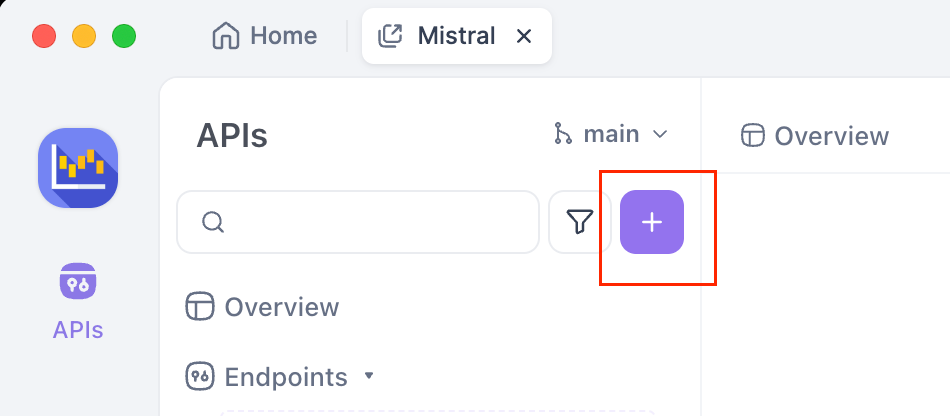
Đặt Phương thức HTTP và URL:
- Trong khu vực yêu cầu, tìm menu thả xuống cho phương thức HTTP (nó thường mặc định là
GET). Thay đổi nó thànhPOST. - Trong trường nhập URL bên cạnh, nhập điểm hoàn thành chat của Mistral:
https://api.mistral.ai/v1/chat/completions
Cấu hình Ủy quyền:
- Tìm các tab bên dưới thanh URL như "Params", "Authorization", "Headers", "Body". Nhấn vào tab "Authorization".
- Trong menu thả xuống "Type" trong tab này, chọn "Bearer Token".
- Một trường ghi nhãn "Token" sẽ xuất hiện bên phải. Dán khóa API Mistral đã lưu của bạn vào trường này.
Đặt Headers Yêu cầu:
- Nhấn vào tab "Headers".
- Bạn cần thêm hai headers:
- Trong hàng đầu tiên trống dưới "Key", nhập
Content-Type. Trong cột "Value" bên cạnh, nhậpapplication/json. - Trong hàng trống tiếp theo, nhập
Acceptcho "Key", vàapplication/jsoncho "Value". - Cũng hãy đặt
Authorization:Bearer $MISTRAL_API_KEY
Cung cấp Body Yêu cầu:
- Nhấn vào tab "Body".
- Chọn radio button "raw".
- Ngay bên phải của "raw", thường có một menu thả xuống hiển thị định dạng (ví dụ, "Text"). Thay đổi menu thả xuống này thành "JSON".
- Trong khu vực văn bản lớn bên dưới, dán payload JSON cho yêu cầu của bạn:
{
"model": "mistral-large-latest",
"messages": [{"role": "user", "content": "Ai là họa sĩ Pháp nổi tiếng nhất?"}]
}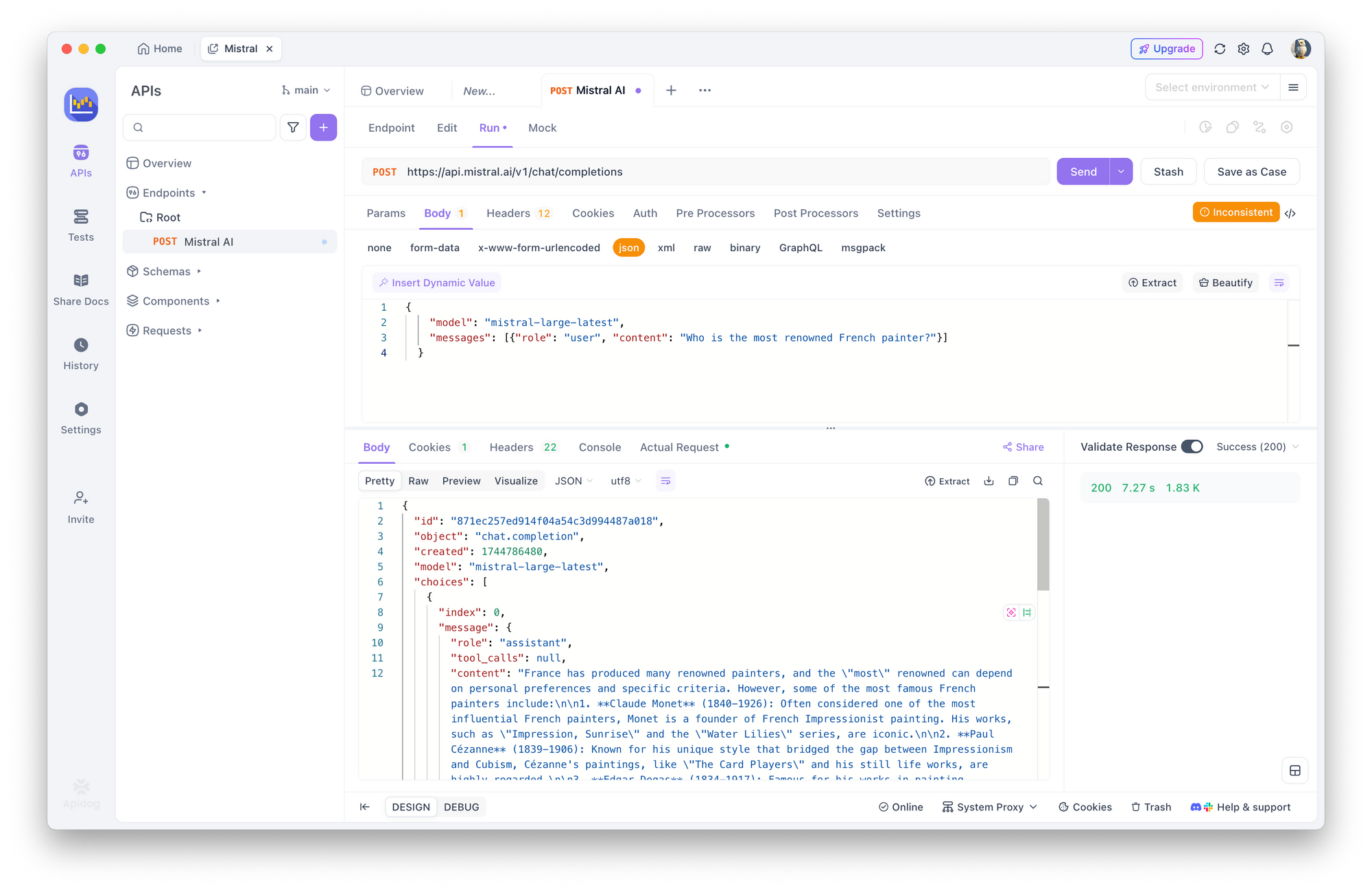
Gửi Yêu cầu: Tìm nút "Send" (thường nổi bật gần thanh URL) và nhấn vào đó.
Xem Phản hồi: APidog sẽ thực hiện cuộc gọi đến API Mistral. Phản hồi từ máy chủ sẽ xuất hiện trong phần dưới của cửa sổ APidog, thường dưới tab "Response" hoặc "Body". Bạn nên thấy phản hồi JSON, bao gồm câu trả lời của mô hình trong choices[0].message.content. Bạn cũng có thể xem xét các headers phản hồi và mã trạng thái (hy vọng là 200 OK!).
Sử dụng một công cụ như APidog thật tuyệt vời để thử nghiệm với các mô hình, lời nhắc và tham số khác nhau mà không cần viết mã.
Bước 8: Thực tiễn tốt nhất & Bảo mật (Tóm tắt Nhanh)
Làm việc với các khóa API yêu cầu trách nhiệm. Hãy nhắc lại một số điểm quan trọng:
- KHÔNG BAO GIỜ Hardcode Khóa: Đừng dán khóa API của bạn trực tiếp vào mã nguồn của bạn (
my_key = "sk-..."). Nếu bạn công khai mã này lên một kho chứa công khai (như GitHub), khóa của bạn sẽ bị lộ và người khác có thể sử dụng nó, gây ra phí trên tài khoản của bạn. - Sử dụng Biến Môi Trường: Như được chỉ ra trong các ví dụ mã, việc tải khóa từ các biến môi trường (
os.environ,process.env) là một thực tiễn tiêu chuẩn an toàn hơn nhiều. - Các Công cụ Quản lý Bí mật: Đối với các ứng dụng mạnh mẽ hơn, đặc biệt là trong các môi trường nhóm hoặc triển khai trên đám mây, hãy sử dụng các dịch vụ quản lý bí mật chuyên dụng (như AWS Secrets Manager, Google Secret Manager, HashiCorp Vault).
- Quyền tối thiểu: Nếu Mistral cho phép tạo các khóa với các quyền cụ thể (điều này không phải lúc nào cũng khả dụng), hãy tạo các khóa chỉ có các quyền cần thiết cho một ứng dụng cụ thể.
- Luân phiên Khóa: Để tăng cường bảo mật, hãy cân nhắc việc định kỳ tạo khóa mới và nghỉ hưu các khóa cũ (ví dụ, vài tháng một lần), tuy nhiên điều này yêu cầu cập nhật ứng dụng của bạn.
- Theo dõi Thường xuyên: Theo dõi bảng điều khiển sử dụng của bạn trong bảng điều khiển Mistral. Hoạt động bất thường có thể cho thấy một khóa đã bị xâm phạm.
Kết luận: Tiến lên và Xây dựng!
Bạn đã thành công trong việc điều hướng quá trình lấy và sử dụng khóa API Mistral AI! Chúng ta đã đề cập đến:
- Thiết lập tài khoản Mistral của bạn và kích hoạt thanh toán.
- Tạo và lưu trữ an toàn khóa API độc nhất của bạn.
- Hiểu về các mô hình Mistral khác nhau và cách chọn một mô hình.
- Thực hiện các cuộc gọi API sử dụng Python, TypeScript và cURL để hoàn thành chat và nhúng.
- Kiểm tra giá cả và theo dõi việc sử dụng của bạn.
- Sử dụng một công cụ GUI như APidog để thử nghiệm API dễ dàng.
- Củng cố các thực tiễn bảo mật quan trọng.
API Mistral là một cổng vào các khả năng AI vô cùng mạnh mẽ. Khóa API của bạn là chiếc chìa khóa thực sự để mở khóa tiềm năng đó. Bằng cách làm theo các bước và các thực tiễn tốt nhất được nêu ra ở đây, bạn đang trên đường tích hợp AI tiên tiến vào các dự án của riêng bạn.
Đừng ngần ngại khám phá thêm tài liệu chính thức của Mistral – đây là nguồn thông tin cuối cùng về tất cả các tham số, mô hình, và các tính năng nâng cao có sẵn.
Chúc bạn xây dựng thành công!
Bạn muốn một nền tảng tích hợp, Tất cả-trong-một để nhóm phát triển của bạn làm việc cùng nhau với hiệu suất tối đa?
Apidog đáp ứng tất cả nhu cầu của bạn và thay thế Postman với mức giá hợp lý hơn nhiều!

